CAD繪圖軟件中也有查找功能,這個功能如何設置和使用呢,我們一起來看看吧:
打開CAD軟件后,我們可以在下方命令行輸入命令“FIND”回車來操作,也可以點擊上方菜單欄“編輯”——“查找”點擊打開,如下圖所示:
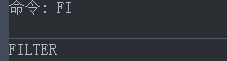
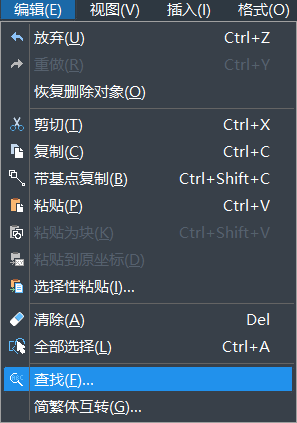
一、然后會彈出“圖形搜索定位”對話框,在【文字搜索】下“查找字符串”或“替換字符串”里輸入需要被查找和替換的文字,點擊“查找”或“替換”,如下圖所示:
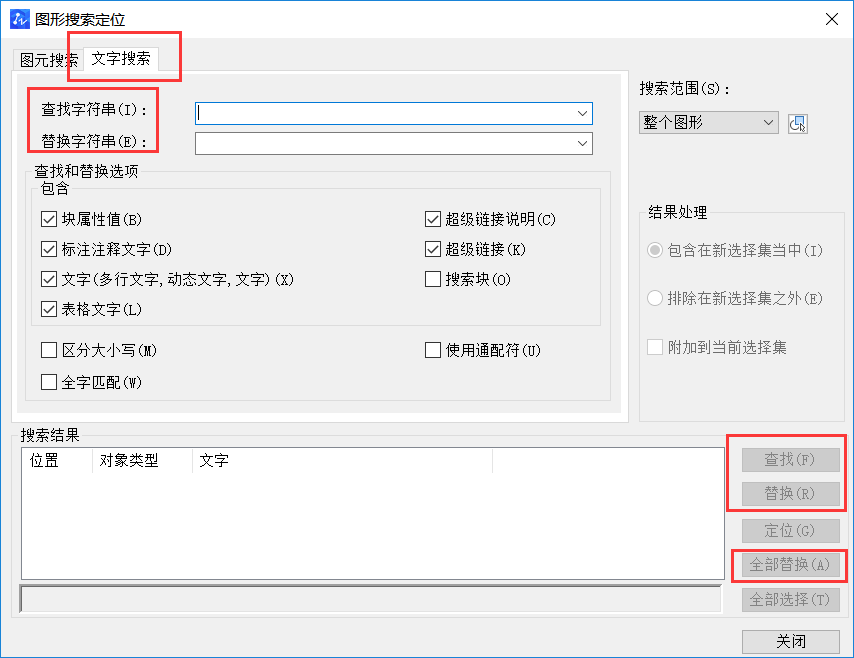
二、再來看看【圖元搜索】如何使用,下面以計算樁的數量為例:
在用CAD來畫圖紙的過程中,我們可能會畫很多樁,如果這時我們需要計算樁的個數卻因樁個數數量多無法一個個數。那我們該如何計算它的個數呢?
1.打開需要計算樁個數的圖紙。
2.打開【圖形搜索定位】對話框,或輸入FILTER快捷鍵命令,然后點擊【添加選定對象】,選擇要計算樁的塊,應用即可,如下圖所示:
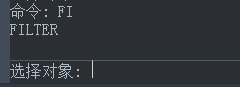
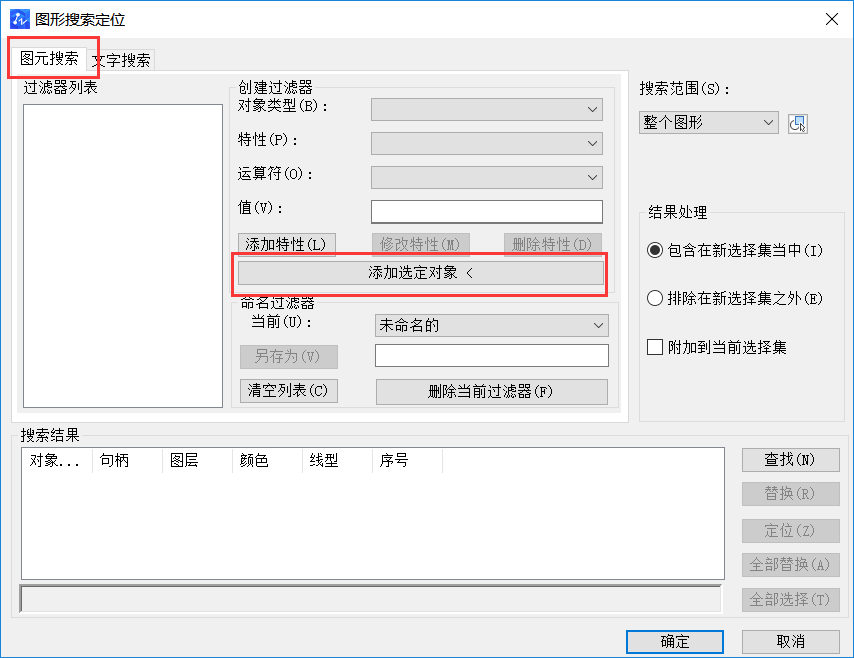
3.根據命令選擇對象后,則可以得出樁的個數的結果。
以上分享了在CAD中關于如何使用其查找命令,在繪圖過程中,有些數量較多的查找替換會浪費太多時間,這些技巧會讓大家更節省時間,希望這些技巧的運用對大家使用CAD有所幫助。
推薦閱讀:CAD制圖軟件
推薦閱讀:國產CAD
·中望CAx一體化技術研討會:助力四川工業,加速數字化轉型2024-09-20
·中望與江蘇省院達成戰略合作:以國產化方案助力建筑設計行業數字化升級2024-09-20
·中望在寧波舉辦CAx一體化技術研討會,助推浙江工業可持續創新2024-08-23
·聚焦區域發展獨特性,中望CAx一體化技術為貴州智能制造提供新動力2024-08-23
·ZWorld2024中望全球生態大會即將啟幕,誠邀您共襄盛舉2024-08-21
·定檔6.27!中望2024年度產品發布會將在廣州舉行,誠邀預約觀看直播2024-06-17
·中望軟件“出海”20年:代表中國工軟征戰世界2024-04-30
·2024中望教育渠道合作伙伴大會成功舉辦,開啟工軟人才培養新征程2024-03-29
·玩趣3D:如何應用中望3D,快速設計基站天線傳動螺桿?2022-02-10
·趣玩3D:使用中望3D設計車頂帳篷,為戶外休閑增添新裝備2021-11-25
·現代與歷史的碰撞:阿根廷學生應用中望3D,技術重現達·芬奇“飛碟”坦克原型2021-09-26
·我的珠寶人生:西班牙設計師用中望3D設計華美珠寶2021-09-26
·9個小妙招,切換至中望CAD竟可以如此順暢快速 2021-09-06
·原來插頭是這樣設計的,看完你學會了嗎?2021-09-06
·玩趣3D:如何巧用中望3D 2022新功能,設計專屬相機?2021-08-10
·如何使用中望3D 2022的CAM方案加工塑膠模具2021-06-24
·CAD矩形怎么輸入尺寸2016-09-27
·CAD中如何縮小圖形2020-09-10
·CAD繪制湯勺的步驟2022-09-06
·CAD怎么提升軟件的運行效率2023-10-27
·在CAD中如何定位距離X、Y軸都有一定距離的點?2024-01-24
·CAD中怎么調整背景顏色和光標大小2022-02-16
·CAD折斷尺寸標注怎么用2017-04-05
·CAD菜單亂碼怎么解決2023-08-04














